컴퓨터 시동 시 자동으로 실행되도록 원하는 만큼의 프로그램을 설정할 수 있으며, 약간의 추가 단계를 거쳐 특정 파일들이 시작 시 함께 열리도록 구성하는 것도 가능합니다. 만약 여러 프로그램과 파일을 한 번에 열어야 하지만, 컴퓨터가 시작될 때마다 수동으로 실행하고 싶지 않다면, 이 여러 파일 열기 기능을 이용해 작업을 간편하게 처리할 수 있습니다.
여러 파일 열기 기능은 다양한 파일, 폴더, 그리고 URL 목록을 만들고 한 번의 클릭으로 모두 동시에 열 수 있도록 도와줍니다. URL은 사용자의 기본 웹 브라우저에서 바로 열립니다.
한 번에 여러 파일 열기
여기서 다운로드 후, ‘여러 파일 열기’ 프로그램을 설치하고 실행해 보세요. 사용자 인터페이스는 매우 직관적입니다. ‘추가’ 버튼을 누르고 원하는 항목을 선택하기만 하면 됩니다. 파일, 폴더, 또는 URL 중에서 선택할 수 있으며, 당연히 한 폴더 내의 여러 파일, 여러 개의 URL, 또는 여러 폴더를 한꺼번에 추가할 수도 있습니다.
추가할 수 있는 파일 유형에는 제한이 없습니다. 따라서 프로그램 바로 가기 파일을 추가하거나 프로그램 실행 파일(.EXE) 자체를 추가하여 한 번에 실행할 수 있습니다. 스크립트 파일에 대한 테스트는 진행하지 않았지만, 이 프로그램으로도 실행이 가능할 것으로 예상됩니다.
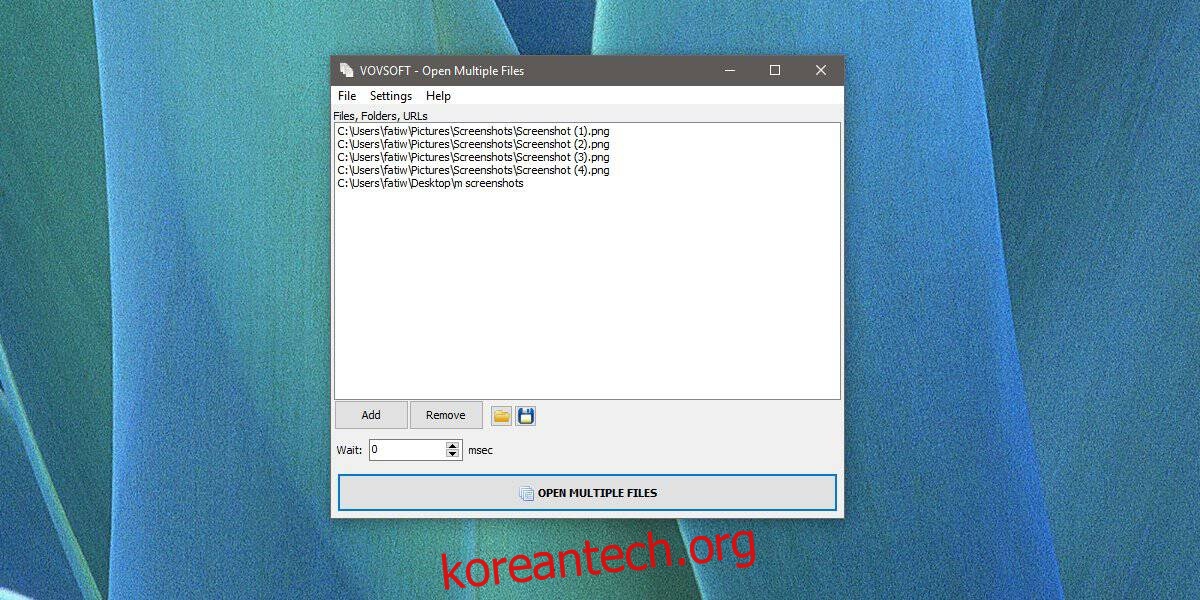
항목이 추가된 후에는 ‘지연’ 필드에 각 항목 간의 시간 간격을 설정할 수 있습니다. 시간 단위는 밀리초이며, ‘여러 파일 열기’ 버튼을 클릭할 때 적용됩니다.
이 프로그램의 핵심은 사용자가 특정 프로젝트를 위해 필요한 여러 파일과 폴더들을 한 번에 열 수 있도록 지원하는 데 있습니다. 따라서 생성된 목록을 내보내고 필요한 시점에 다시 불러올 수 있습니다. 목록을 만든 후에는 ‘파일’ 메뉴에서 ‘목록을 파일로 저장’을 선택하여 저장할 수 있습니다.
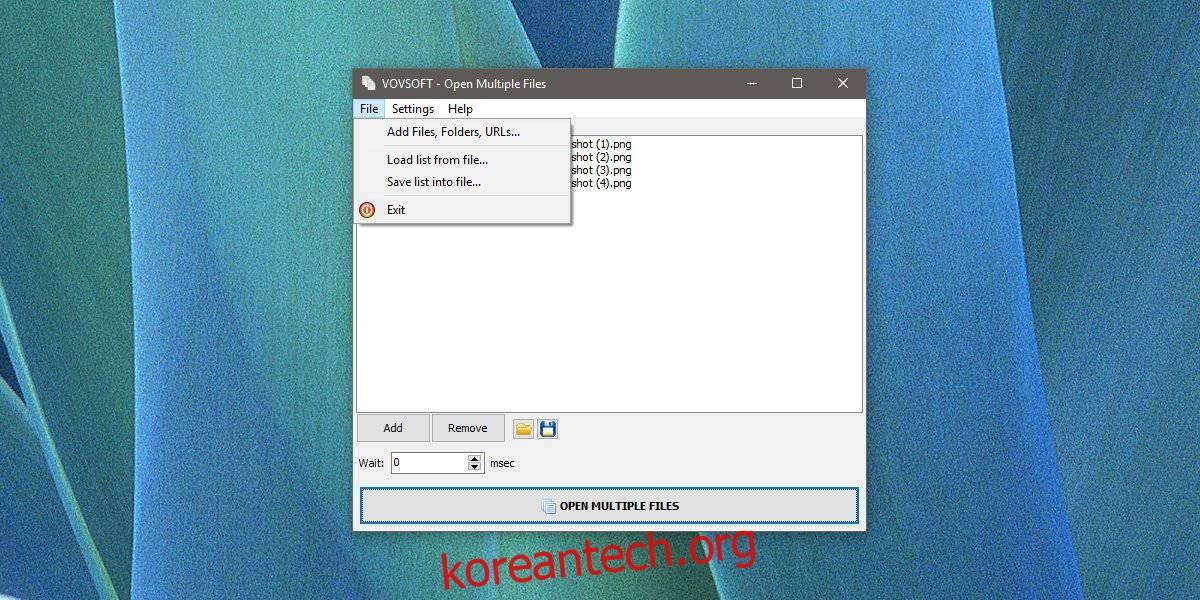
이 프로그램을 사용하여 다양한 프로젝트에 필요한 여러 목록을 생성할 수 있습니다. 저장된 목록을 불러오려면 ‘파일’ 메뉴에서 ‘파일에서 목록 로드’를 선택하면 됩니다.
이 기능은 매일같이 프로젝트를 시작하는 효과적인 방법이지만, 여러 파일을 동시에 여는 과정에서 시스템 속도가 일시적으로 느려질 수 있다는 점을 유념해야 합니다. 특히 오래된 컴퓨터의 경우, 일시적인 멈춤 현상이 발생할 수도 있습니다. 그렇다고 해서 이 프로그램이 시스템을 망가뜨리는 것은 아니며, 이는 전적으로 컴퓨터 시스템의 성능에 달려 있습니다.
만약 시스템 자원을 많이 사용하는 프로그램이 특정 파일을 열어야 한다면, 먼저 해당 프로그램을 실행한 후에 파일을 여는 것이 좋습니다. ‘여러 파일 열기’ 기능을 사용하면 다양한 목록을 생성할 수 있으므로, 프로그램 목록과 파일 목록을 별도로 만들어 순차적으로 실행하는 방법도 있습니다.